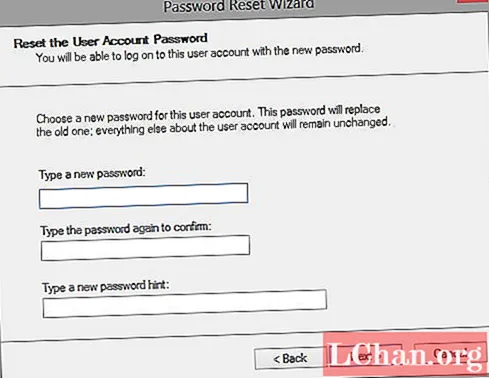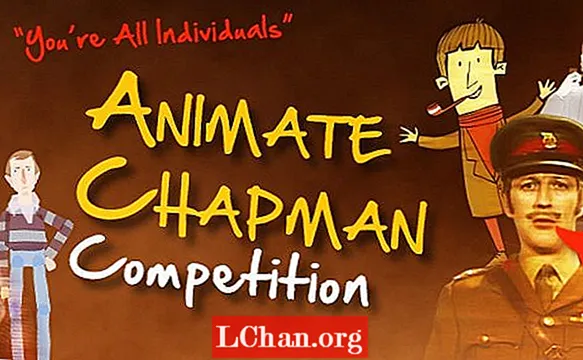విషయము
- పార్ట్ 1. యాక్సెస్ చేయగల కంప్యూటర్లో విండోస్ పాస్వర్డ్ రీసెట్ డిస్క్ను ఎలా సృష్టించాలి
- పార్ట్ 2. లాక్ చేయబడిన కంప్యూటర్లో విండోస్ పాస్వర్డ్ రీసెట్ డిస్క్ను ఎలా సృష్టించాలి
- ముగింపు
విండోస్ పాస్వర్డ్ రీసెట్ యుఎస్బి, పాస్వర్డ్ రీసెట్ డిస్క్ అని కూడా పిలుస్తారు, మీరు విండోస్ 7 లేదా విండోస్ 10 ను ఉపయోగించినప్పటికీ మరచిపోయిన విండోస్ పాస్వర్డ్ను రీసెట్ చేయడానికి మీకు సహాయపడుతుంది. ఈ పోస్ట్లో, విండోస్ పాస్వర్డ్ను త్వరగా రీసెట్ చేయడానికి పాస్వర్డ్ రీసెట్ డిస్క్ను ఎలా సృష్టించాలో మేము మీకు చూపుతాము.
- పార్ట్ 1. యాక్సెస్ చేయగల కంప్యూటర్లో విండోస్ పాస్వర్డ్ రీసెట్ డిస్క్ను ఎలా సృష్టించాలి
- పార్ట్ 2. లాక్ చేయబడిన కంప్యూటర్లో విండోస్ పాస్వర్డ్ రీసెట్ డిస్క్ను ఎలా సృష్టించాలి
పార్ట్ 1. యాక్సెస్ చేయగల కంప్యూటర్లో విండోస్ పాస్వర్డ్ రీసెట్ డిస్క్ను ఎలా సృష్టించాలి
మీరు మీ కంప్యూటర్ను యాక్సెస్ చేయగలిగితే మీరు కొన్ని మైంట్లలో ఒకదాన్ని సృష్టించవచ్చు. ఆ తరువాత, విండోస్ పాస్వర్డ్ను రీసెట్ చేయడానికి మీకు అనుమతి ఉంది.
గమనిక: విండోస్ పాస్వర్డ్ రీసెట్ డిస్క్ను సృష్టించడానికి మరియు లాక్ చేయబడిన కంప్యూటర్ యొక్క పాస్వర్డ్ను రీసెట్ చేయడానికి క్రింద పేర్కొన్న గైడ్ విండోస్ 10/8/7 వేరియంట్లకు సమానం.
దశ 1. మీ USB డ్రైవ్ను మీ విండోస్ కంప్యూటర్కు కనెక్ట్ చేసి, దాని ఐకాన్పై కుడి క్లిక్ చేసి, ఆపై "ఫార్మాట్" నొక్కండి.

దశ 2. "ప్రారంభించు" చిహ్నాన్ని నొక్కండి> "రీసెట్" కోసం శోధించండి> ఎడమ పానెల్ నుండి "పాస్వర్డ్ రీసెట్ డిస్క్ సృష్టించు" ఎంపికను ఎంచుకోండి> "ఎంటర్" నొక్కండి.
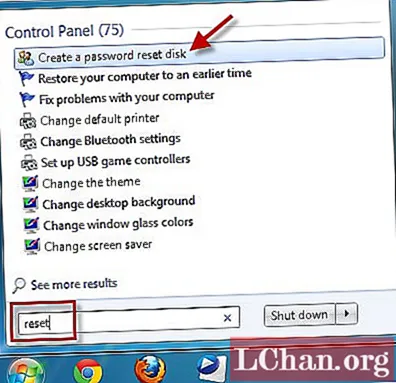
గమనిక: ప్రత్యామ్నాయంగా, మీరు విండోస్ ఐకాన్ + "R"> "rundll32.exe keymgr.dll, PRShowSaveWizardExW" అని టైప్ చేసి "ఎంటర్" బటన్ నొక్కండి.
దశ 3. "మర్చిపోయిన పాస్వర్డ్ విజార్డ్" వెంట వెళ్లి "తదుపరి" నొక్కండి. డ్రాప్ డౌన్ మెను నుండి, మీ ఫ్లాష్ డ్రైవ్ పేరును ఎంచుకోండి. ఈ ప్రక్రియలో పాత డేటా తొలగించబడినందున క్రొత్త ఫ్లాష్ డ్రైవ్ పొందడానికి సిఫార్సు చేయబడింది. ప్రక్రియను ప్రారంభించడానికి "తదుపరి" నొక్కండి మరియు ప్రక్రియ ముగిసిన తర్వాత మళ్ళీ "తదుపరి" నొక్కండి.
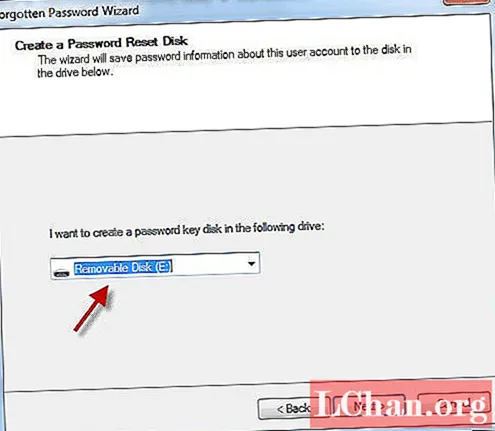
దశ 4. ఇప్పుడు, విండోస్ పాస్వర్డ్ రీసెట్ యుఎస్బి డ్రైవ్ ఉపయోగించడానికి సిద్ధంగా ఉంది.
దశ 5. తరువాత, విండోస్ పాస్వర్డ్ రీసెట్ USB ని లాక్ చేసిన కంప్యూటర్లోకి ప్లగ్ చేయండి. ఇప్పుడు, లాగిన్ అవుతున్నప్పుడు మీరు తప్పు పాస్వర్డ్ ఎంటర్ చేసినప్పుడు "పాస్వర్డ్ను రీసెట్ చేయి" ఎంపికను క్లిక్ చేయండి.
దశ 6. అప్పుడు, డ్రాప్ డౌన్ మెను నుండి మీ విండోస్ పాస్వర్డ్ రీసెట్ యుఎస్బి డ్రైవ్ ఎంచుకోండి మరియు "నెక్స్ట్" బటన్ నొక్కండి.
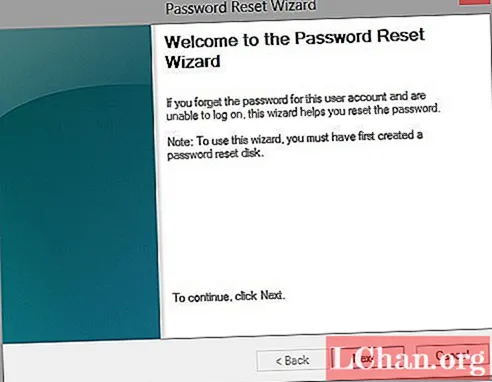
దశ 7. ప్రాంప్ట్ చేసినప్పుడు క్రొత్త పాస్వర్డ్లో కీ చేసి దాన్ని నిర్ధారించండి. "తదుపరి" నొక్కండి. ఇప్పుడు, మీ విండోస్ సిస్టమ్కు లాగిన్ అవ్వడానికి ఈ పాస్వర్డ్ ఎంటర్ చేయండి.
పార్ట్ 2. లాక్ చేయబడిన కంప్యూటర్లో విండోస్ పాస్వర్డ్ రీసెట్ డిస్క్ను ఎలా సృష్టించాలి
చాలా మంది వినియోగదారులు తమ కంప్యూటర్ల నుండి లాక్ చేయబడ్డారని నమ్ముతూ, ఈ పరిస్థితిలో పాస్వర్డ్ రీసెట్ డిస్క్ను ఎలా సృష్టించాలి? కంగారుపడవద్దు, పాస్ఫాబ్ 4 విన్కే ఈ సమస్యను పరిష్కరించడంలో మీకు సహాయపడుతుంది. ఒకే క్లిక్తో Mac లో డిస్క్ను సృష్టించడానికి కూడా మీకు అనుమతి ఉంది.
దశ 1. మీ కంప్యూటర్లో ఈ విండోస్ పాస్వర్డ్ రికవరీ సాధనాన్ని డౌన్లోడ్ చేసి, ఇన్స్టాల్ చేసి, ఆపై ఇన్స్టాల్ చేయండి. సాఫ్ట్వేర్ను ప్రారంభించి, దాన్ని కాల్చడానికి ఖాళీ USB ఫ్లాష్ డ్రైవ్ను కంప్యూటర్కు కనెక్ట్ చేయండి.

దశ 2. ఫ్లాష్ డ్రైవ్ ఎంచుకున్న తరువాత "బర్న్" నొక్కండి మరియు "సరే" బటన్ క్లిక్ చేసే ముందు కొంచెం వేచి ఉండండి. అది కాలిపోయిన తర్వాత, దాన్ని బయటకు తీయండి.

దశ 3. ఇప్పుడు రీసెట్ చేసే భాగం వస్తుంది. మీ పాస్వర్డ్ రక్షిత / మరచిపోయిన / లాక్ చేసిన పాస్వర్డ్ PC కి USB ఫ్లాష్ డ్రైవ్ను తిరిగి కనెక్ట్ చేసి, దాన్ని రీబూట్ చేయండి. "F12" ("బూట్ మెనూ") క్లిక్ చేసి, జాబితా నుండి USB డిస్క్ను ఎంచుకుని, ఆపై "Enter" నొక్కండి.

దశ 4. విండోస్ పాస్వర్డ్ రీసెట్ USB అప్పుడు బూట్ అవుతుంది మరియు మీరు ఈ క్రింది ఇంటర్ఫేస్ మీ స్క్రీన్పైకి వస్తారు. పాస్వర్డ్ను రీసెట్ చేయడాన్ని ప్రారంభించడానికి, మీరు మొదట కావలసిన విండోస్ వెర్షన్ను ఎంచుకోవాలి, దాని నుండి మీరు ఇష్టపడే యూజర్ ఖాతా యొక్క పాస్వర్డ్ను రీసెట్ చేయాలనుకుంటున్నారు. అప్పుడు, స్క్రీన్ దిగువ మధ్య విభాగం నుండి "మీ పాస్వర్డ్ను రీసెట్ చేయి" ఎంపికను ఎంచుకున్నారని నిర్ధారించుకోండి మరియు తరువాత "నెక్స్ట్" పై నొక్కండి.

దశ 5. ఇప్పుడు, అందుబాటులో ఉన్న వినియోగదారు ఖాతాల జాబితా నుండి, మీరు కోరుకున్నదాన్ని ఎంచుకోవాలి. సాఫ్ట్వేర్ అప్పుడు యాదృచ్ఛిక పాస్వర్డ్ను స్వయంచాలకంగా ఉత్పత్తి చేస్తుంది మరియు ఖాతా యొక్క ఎంచుకున్న వినియోగదారు పేరుతో పాటు సాఫ్ట్వేర్ విండో యొక్క దిగువ మధ్య విభాగంలో ప్రదర్శిస్తుంది. మీరు యాదృచ్చికంగా సృష్టించిన పాస్వర్డ్ను తప్పక గమనించాలి ఎందుకంటే ఇది మీ PC కి లాగిన్ అవ్వడానికి మీరు తదుపరిసారి నుండి ఉపయోగించబోతున్నారు. లేదా, మీరు కోరుకున్న పాస్వర్డ్లో పంచ్ చేయాలనుకుంటే దాన్ని అందించిన ఫీల్డ్లోకి కీ చేసి, ఆపై "నెక్స్ట్" నొక్కండి.

దశ 6. చివరికి, మీ PC ని పున art ప్రారంభించడానికి దిగువ కుడి మూలలోని "రీబూట్" బటన్ నొక్కండి. ఇప్పుడు, మీరు కొత్తగా సెట్ చేసిన పాస్వర్డ్తో మీకు కావలసిన యూజర్ ఖాతాకు విజయవంతంగా లాగిన్ అవ్వవచ్చు.
ముగింపు
ఈ వ్యాసం నుండి, మరచిపోయిన విండోస్ పాస్వర్డ్ను యుఎస్బి ద్వారా రీసెట్ చేయడానికి పాస్ఫాబ్ 4 విన్కే ఉపయోగించి మంచిగా నిర్వహించబడుతుందని మేము గమనించాము. అనుభవం లేని వినియోగదారులు చాలా సాంకేతిక నైపుణ్యం లేకుండా, వారి కంప్యూటర్లలో విజయవంతంగా ప్రయత్నించడానికి మరియు లాగిన్ అవ్వడానికి ఈ ప్రక్రియ చాలా సులభం మరియు సులభం. సాంప్రదాయిక మార్గం పాస్వర్డ్ను రీసెట్ చేయగల సామర్థ్యాన్ని కలిగి ఉన్నప్పటికీ, ఇది చాలా పొడవుగా ఉంది మరియు వ్యవహరించడానికి చాలా సాంకేతికతలను కలిగి ఉంటుంది. పాస్ఫాబ్ 4 విన్కే యొక్క ఉత్తమ భాగం ఏమిటంటే ఇది బహుళ ఖాతా పాస్వర్డ్లను రీసెట్ చేయడానికి (రీసెట్ అడ్మినిస్ట్రేటర్ పాస్వర్డ్తో సహా), నిర్వాహక ఖాతాను తొలగించడానికి లేదా క్రొత్త ఖాతాను సృష్టించడానికి అన్నింటికీ పరిష్కారం. ఇది మీ ఇతర ఖాతాలను అప్రయత్నంగా మరియు సమర్ధవంతంగా నిర్వహించడానికి మీకు సహాయపడుతుంది.